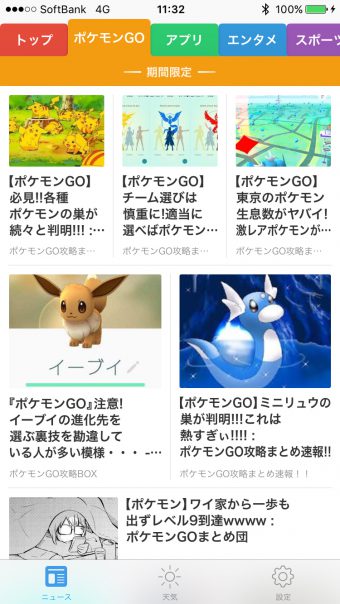アプリ「ポケモンGO」のアップデート後に、データが削除(初期化)されて振り出しに戻った状態になる場合があるようです。
実際にはデータは消えておらず、次の手順で元のデータを復旧し、ゲームを継続するすることができます。
【追記】公式な復旧方法が公開されました。
初期化の原因
この問題は、「ポケモンGO」のiOS版のアップデートに含まれる不具合により、それまで利用していたもとは別のGoogleアカウントでログインしてしまう、というものです。
Googleアカウントが複数あり、かつ普段利用していないGoogleアカウントで「ポケモンGO」を利用していた方に多く発生すると思われます。
正しい(ポケモンGOで利用していた)Googleアカウントでログインし直すことで、アップデート前の状態に戻すことができます。
以下の手順は、次の条件下で初期化が起きた場合を想定しています。また、筆者の環境では有効でしたが、必ず復旧できることを保証する訳ではありませんのでご了承ください。
前提条件
- これまでプレイしていたデータが初期化され、ゲームの最初に戻っている
- GoogleアカウントでポケモンGOにログインしている
- Googleアカウントを2つ以上所有している
- アップデート後にGoogleアカウントによる認証画面が表示された
復旧手順
- 「設定」を開く
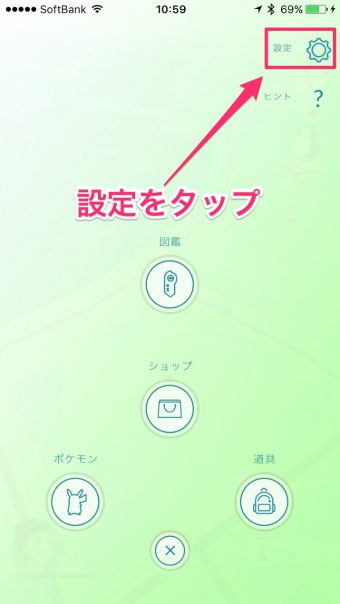
- 「サインアウト」 (ログアウト)する
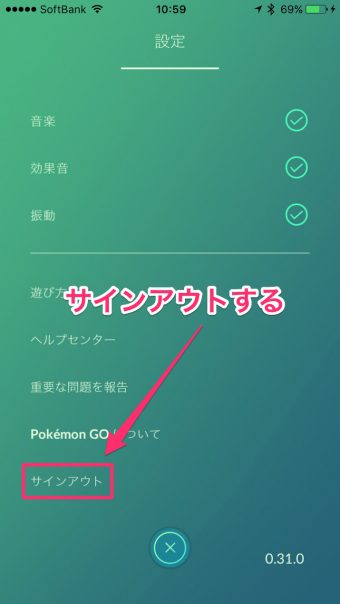
- ログイン画面に戻るので、「Googleアカウント」を選択
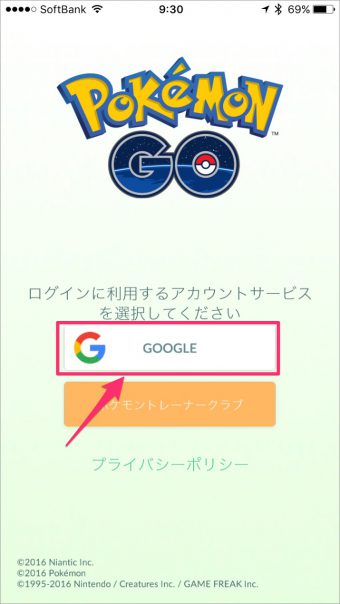
- 「Pokemon Goが次の許可をリクエストしています」の画面で、右上のアカウント名を確認。「ポケモンGO」用のアカウントの場合は「許可」をタップしてて手順を終了。そうででない場合は、アカウント名をタップし、「アカウントを追加」を選択。

- アカウントの追加画面で、「ポケモンGO」用アカウントを追加。追加が完了したら、アカウントの選択画面で追加した「ポケモンGO」用アカウントを選択して「許可」
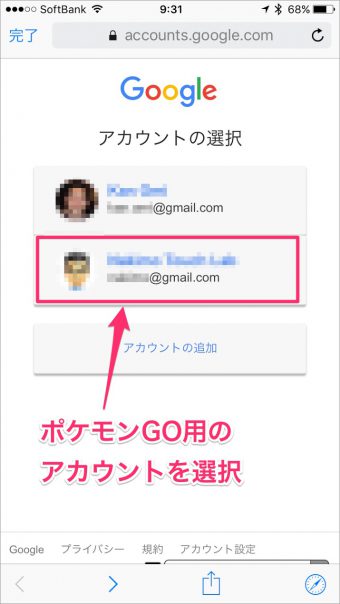
以上で、本来のGoogleアカウントでログインでき、データが復旧されるはずです。
ポケモンGO の攻略法・最新情報の入手は、無料アプリ『スマートニュース』の「ポケモンGOチャンネル」が便利です。
画面下の「見つける」から「ポケモン」でチャンネルを検索すると追加できます。
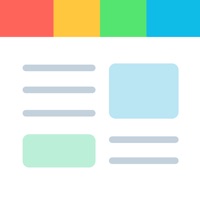 スマートニュース /「ポケモンGO」の攻略法をまとめ読み[AD] (iOS・Android)
スマートニュース /「ポケモンGO」の攻略法をまとめ読み[AD] (iOS・Android)

ニュース:10.3 MB
無料
開発:SmartNews, Inc.